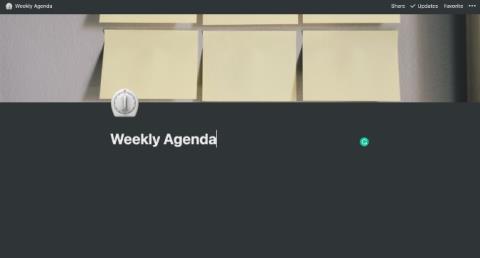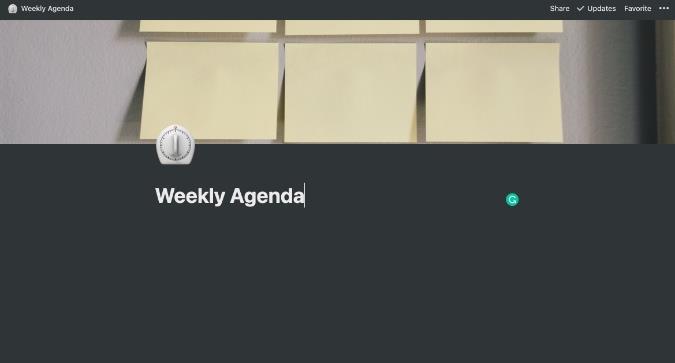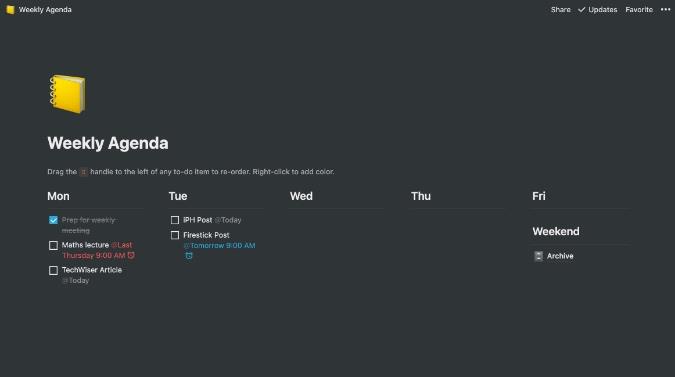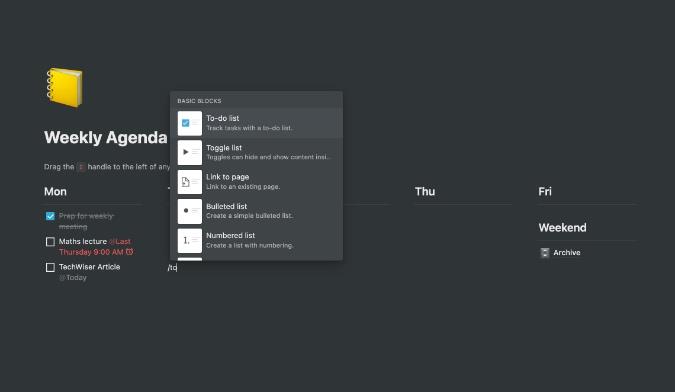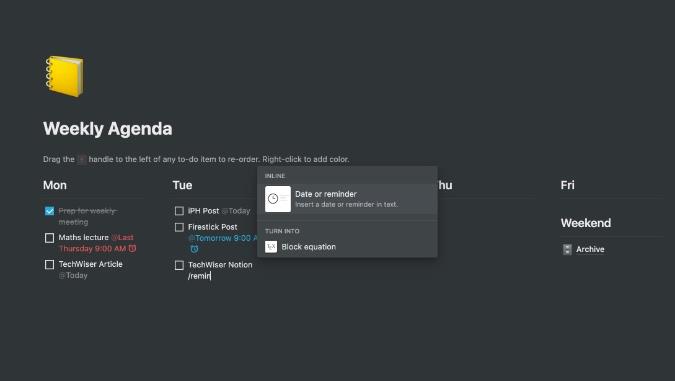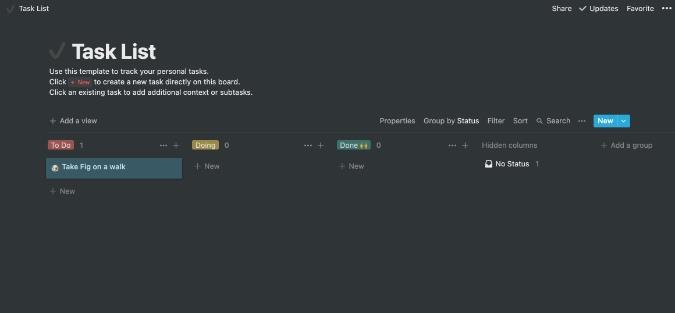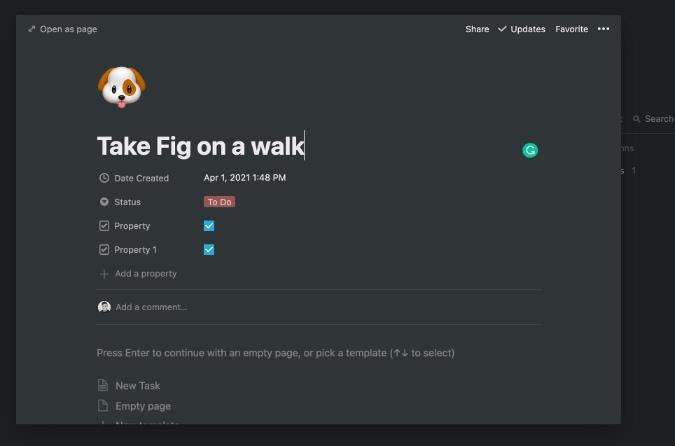Tanggapan, permulaan yang berpangkalan di San Francisco menyasarkan untuk menggantikan berpuluh-puluh apl dan perkhidmatan untuk anda. Pada halaman utama mereka, Notion mendakwa untuk menggantikan apl mengambil nota seperti Evernote dan OneNote, alatan pengurusan projek , apl kewangan dan perisian pengurusan tugas. Selaras dengan dakwaan mereka, Notion telah menambah tambahan yang bermakna untuk menjadikan pengalaman terpusat itu sempurna. Bercakap tentang pengurusan tugasan, anda boleh menggantikan apl tugasan khusus seperti Todoist, TickTick atau Microsoft To-Do dan senarai tugasan Notion dengan mudah.
Tidak seperti apl pengurusan tugas khusus, Notion bergantung pada templat untuk membuat rancangan akan datang untuk minggu itu. Syarikat itu juga telah menambah tambahan peringatan untuk menghantar pemberitahuan pada peranti mudah alih. Walau bagaimanapun, ia juga tidak terlepas daripada isu. Mari kita terokai keupayaan pengurusan tugasan Notion secara terperinci.
Gunakan Notion To-Do List untuk Menguruskan Tugas
Terdapat dua cara untuk mengurus tugas dalam Notion. Anda boleh sama ada bermula dari awal atau mendapatkan bantuan daripada salah satu templat pengurusan tugasan terbina dalam untuk mengendalikan tugas. Dalam contoh di bawah, kami akan mencipta sistem pengurusan tugas menggunakan templat Notion. Ikuti langkah di bawah.
1. Buka Notion dan log masuk menggunakan kelayakan akaun anda.
2. Cipta ruang kerja baharu, masukkan imej muka depan yang berkaitan, emoji dan berikannya nama yang berkaitan.
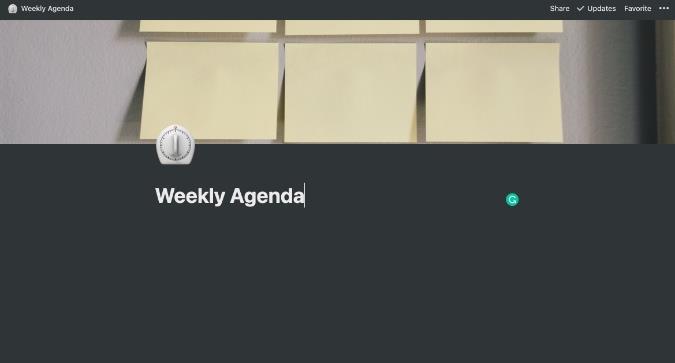
3. Gunakan bahagian Templat dan cari templat Agenda Mingguan di bawah menu Peribadi. Ia adalah salah satu templat kegemaran saya untuk mengurus tugas semasa minggu yang sibuk dan saya mengesyorkan setiap pemula Notion untuk mencubanya.
4. Anda akan melihat setiap hari bekerja dan pilihan arkib.
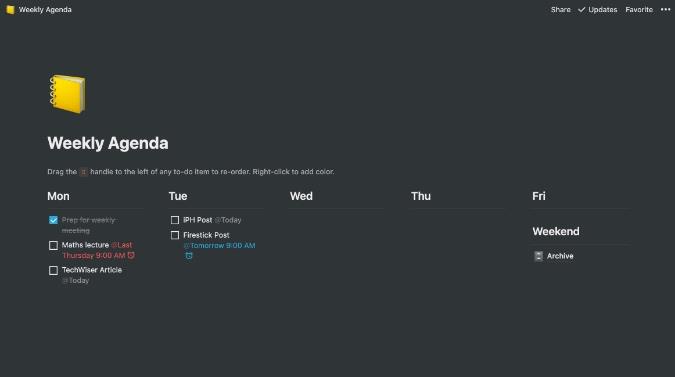
Memandangkan anda telah mengimport templat, tiba masanya untuk menambah tugasan dan butiran serta mempelajari cara menggunakan peringatan untuk dimaklumkan tentang tugasan.
Tambah Tugasan dalam Notion
Biar saya jelas. Anda boleh menambah item tugasan di mana-mana bahagian Notion. Di sini, kami akan melaksanakan tugas dalam templat yang diimport.
Di bawah hari bekerja, anda akan menemui ikon +. Klik padanya untuk membuka jenis item yang tersedia untuk ditambahkan. Pilih Tugasan daripada menu pop timbul. Begitu juga, anda boleh menambah seberapa banyak tugasan untuk sehari dalam templat.
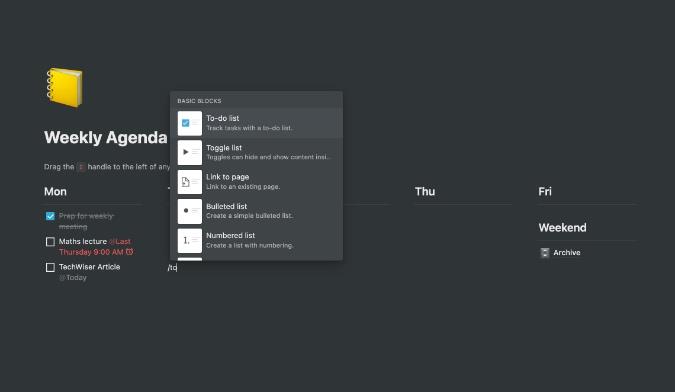
Malangnya, tiada cara untuk menambah butiran, sub-tugas atau melampirkan fail pada tugas tertentu dalam Notion. Kami mempunyai penyelesaian untuk itu juga (lihat bahagian kemudian). Walau bagaimanapun, terdapat cara untuk menambah peringatan pada tugasan. Mari kita fahami itu.
Tambahkan Peringatan pada Tugasan dalam Notion
Memandangkan anda telah menambah tugasan dalam Notion, mari kita terokai cara menggunakan fungsi peringatan. Pergi melalui langkah-langkah di bawah.
1. Beralih ke tugasan yang ingin anda ingatkan.
2. Gunakan arahan '/' dan taip remind. Notion akan menunjukkan pilihan Tarikh atau peringatan . Klik padanya.
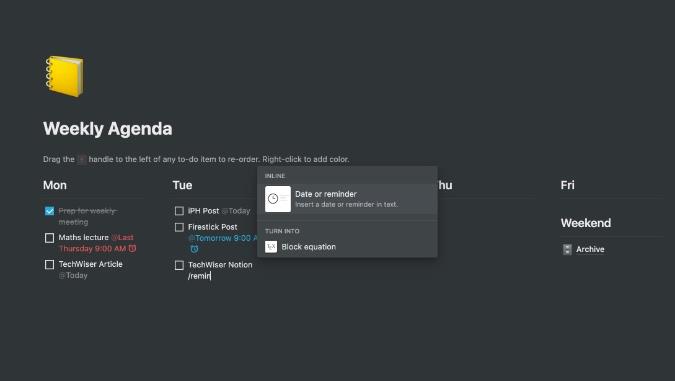
3. Anda boleh memilih Hari Ini atau Esok . Pilih pilihan yang berkaitan dan anda akan melihat ia ditambahkan pada tugasan.
4. Untuk menukar tarikh dan masa tamat tempoh, klik pada pilihan tarikh semasa, dan ia akan membuka menu pop timbul untuk menukar tarikh dan masa. Untuk tugasan yang panjang, anda juga boleh menetapkan tarikh Tamat.
Ulangi proses untuk semua tugas dan anda akan mendapat sistem pengurusan tugas yang mantap dalam Notion.
Gunakan Kad Tugas untuk Mengurus Tugasan
Disebabkan fleksibilitinya, Notion juga membenarkan anda mengurus senarai tugasan anda dalam gaya kanban. Hanya buat papan seperti Trello pada halaman Notion dan mula mencipta kad di bawah aktiviti.
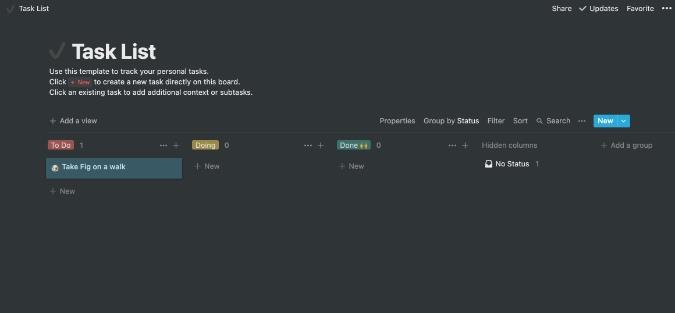
Kad tugasan ini menawarkan kelebihan yang besar berbanding senarai tugasan yang mudah. Contohnya, anda boleh mengklik mana-mana kad dan menambah butiran tambahan seperti ulasan, e-mel, telefon dan nota. Kemungkinan tidak berkesudahan di sini. Terpulang kepada anda bagaimana anda mahu mencipta dan mengurus tugas tertentu dalam Notion.
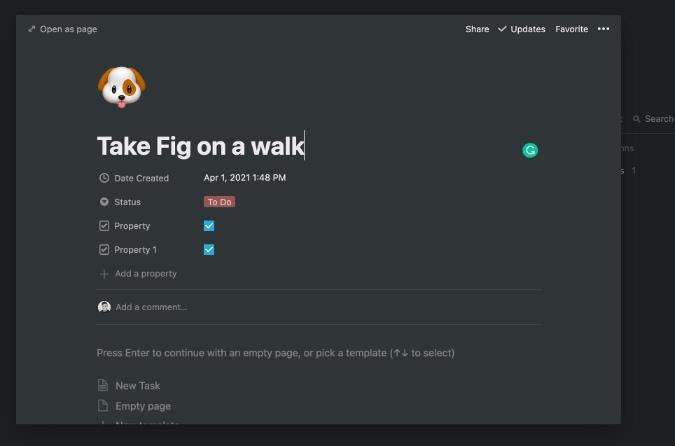
Pengehadan Pengurusan Tugasan
Seperti yang saya nyatakan sebelum ini, keupayaan pengurusan tugas Notion juga tidak bebas daripada isu . Pengguna kuasa akan mendapati ia kekurangan dalam beberapa bahagian. Biar saya huraikan mereka.
- Tiada cara untuk mencipta sub-tugas di bawah tugas utama dalam Notion.
- Notion tidak menawarkan statistik terperinci untuk tugasan anda yang telah selesai.
- Saingan seperti Todoist dan TickTick menawarkan cadangan automatik, sesuatu yang tiada daripada Notion.
- Tiada cara untuk menambah tugasan berulang dalam Notion.
- Apl mudah alih Notion meninggalkan banyak keinginan. Mereka tidak digilap seperti penyelesaian asli lain di luar sana.
- Templat ini kaya dengan ciri tetapi kelihatan asas berbanding dengan enjin tema TickTick atau Todoist.
Selesaikan: Gunakan Notion To-Do List
Anda boleh menggantikan jadual pengurusan tugas asas anda dengan mudah dengan Notion. Walau bagaimanapun, pengguna kuasa mungkin mendapati ia kekurangan dalam pelbagai bidang. Jika anda baik dengan batasan di atas, teruskan dan bangunkan sistem pengurusan tugas dalam Notion.